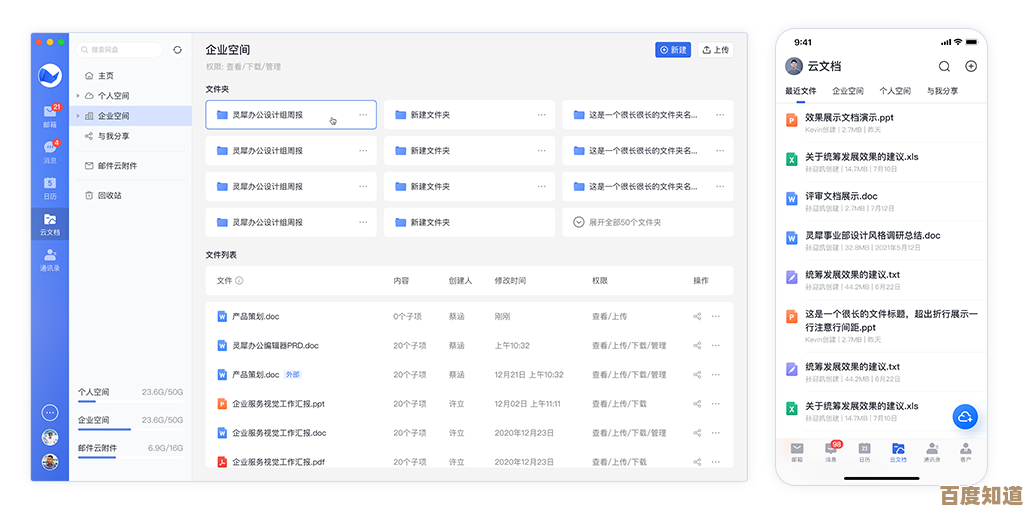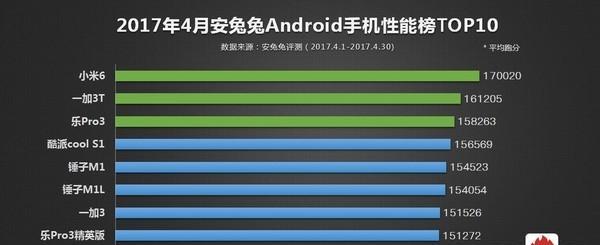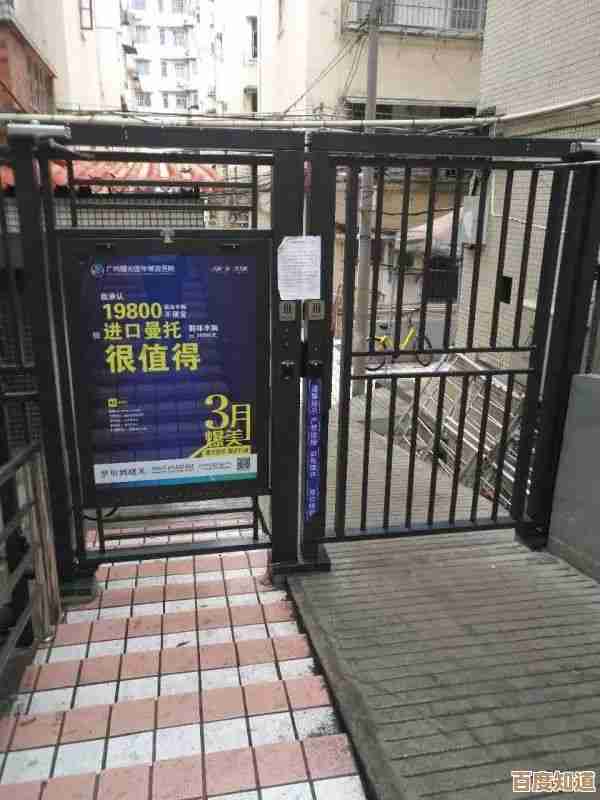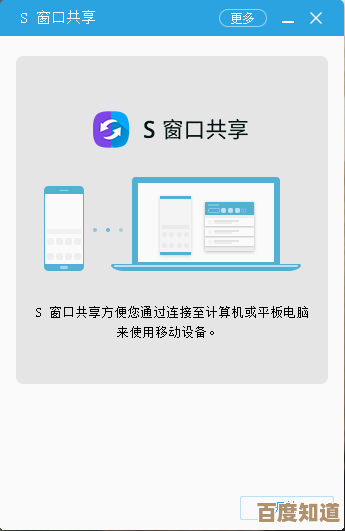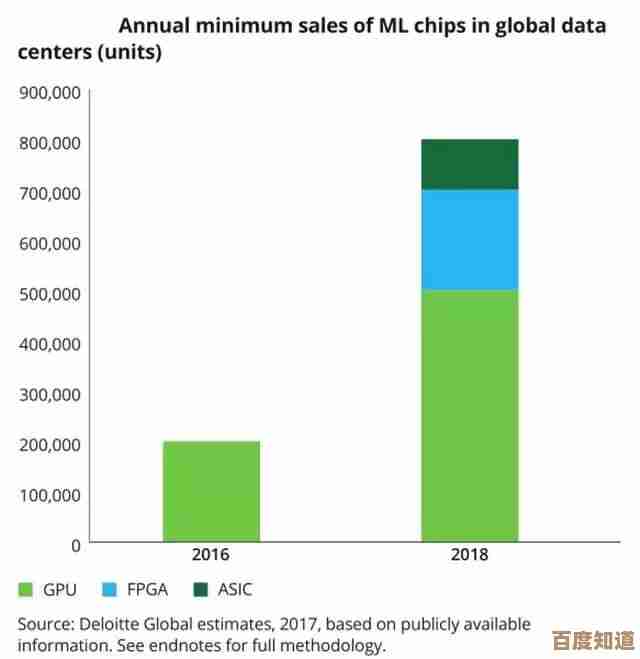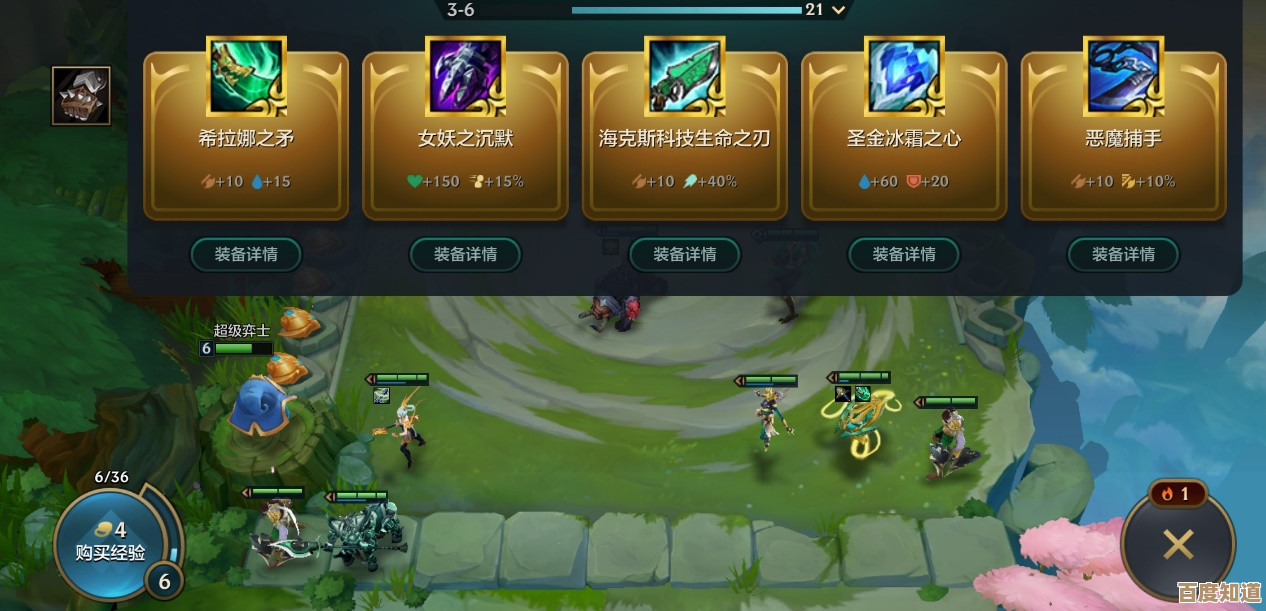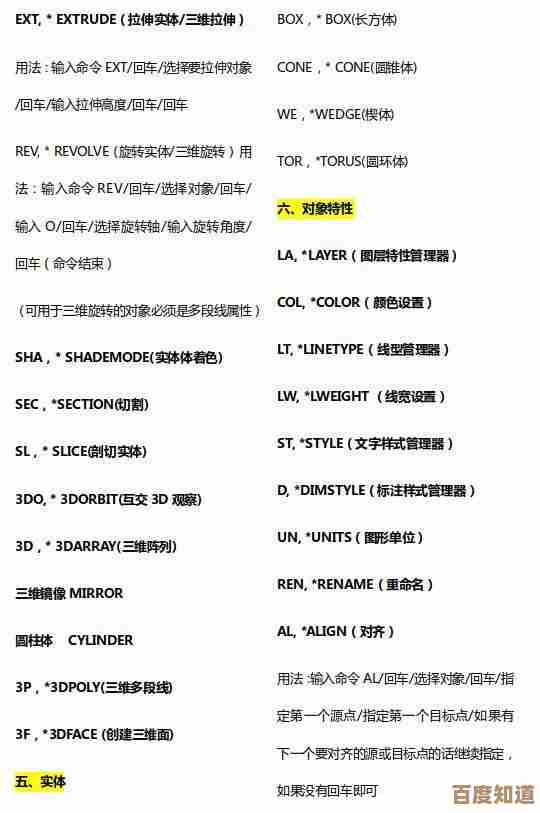掌握Windows 11更新自主权,一键关闭自动更新更便捷
- 游戏动态
- 2025-11-07 19:33:10
- 5
关于如何自己控制Windows 11的更新,网上有很多讨论,很多用户都希望自己能决定什么时候安装更新,而不是被电脑突然的重启打乱工作,这里综合了来自“IT之家”、“CSDN博客”、“B站科技UP主”以及“微软官方支持文档”等多个渠道的信息,为您提供一个相对全面的指南,完全关闭更新可能会带来安全风险,我们的目标是“掌握自主权”,即在需要时能够临时延迟或暂停更新,而不是永久性地关闭它。
最直接也最推荐给普通用户的方法,就是使用Windows 11系统自带的设置选项,根据“微软官方支持文档”的说明,Windows 11已经将更新控制选项做得比以往更清晰,你可以点击开始菜单,进入“设置”,然后找到“Windows更新”选项,你会看到一个“暂停更新”的按钮,根据“IT之家”的测评文章提到,这个功能允许你将所有更新暂停长达五周的时间,你可以选择暂停一周、两周,最多五周,这对于需要确保电脑在关键时期(比如重要项目演示、连续多天的考试期间)保持稳定非常有用,暂停期结束后,你需要先安装当前可用的更新,然后才能再次暂停,在“高级选项”里,你还可以设置“使用时段”,告诉系统你在哪些时间段(比如工作日的早上9点到下午6点)正在使用电脑,系统会避免在这些时段内自动重启。

对于想要更彻底控制权的用户来说,仅靠系统设置可能还不够,这时候,一些第三方小工具就应运而生了,在“B站”上,很多科技类UP主,科技小辛”、“零度解说”等,都曾推荐过一款名为“Windows Update Blocker”的免费软件,这款软件非常小巧,不需要安装,解压后直接运行,它的原理很简单,就是通过禁用与Windows更新相关的两个系统服务(Windows Update服务和Medic服务)来彻底阻止系统自动检查和安装更新,根据“CSDN博客”上一位技术博主的详细解析,这款软件操作极其简单,界面通常只有一两个按钮,禁用服务”和“启用服务”,你只需要点击“禁用服务”,然后点击“应用”,它就生效了,当你需要恢复更新时,再运行这个软件,点击“启用服务”即可,这种方法效果非常彻底,但再次强调,长期禁用更新会让你的电脑暴露在安全威胁之下,建议只在特殊需求下短期使用。
除了使用专门的工具,还有一种更“原生”但稍微复杂一点的方法,就是通过组策略编辑器,这个方法来源于“微软官方支持文档”中对专业版、企业版和教育版Windows 11用户的说明,如果你的系统是家庭版,则无法直接使用此功能,你可以按Win+R键,输入“gpedit.msc”打开组策略编辑器,然后依次展开“计算机配置”->“管理模板”->“Windows组件”->“Windows更新”->“管理最终用户体验”,在右侧找到“配置自动更新”策略,双击它,选择“已禁用”,然后点击确定,这样操作后,系统就不会自动下载和安装更新了,但你需要手动定期去Windows更新设置里点击“检查更新”来获取补丁,这种方法给了你完全的手动控制权,但需要你记得定期去更新,否则很容易忘记。
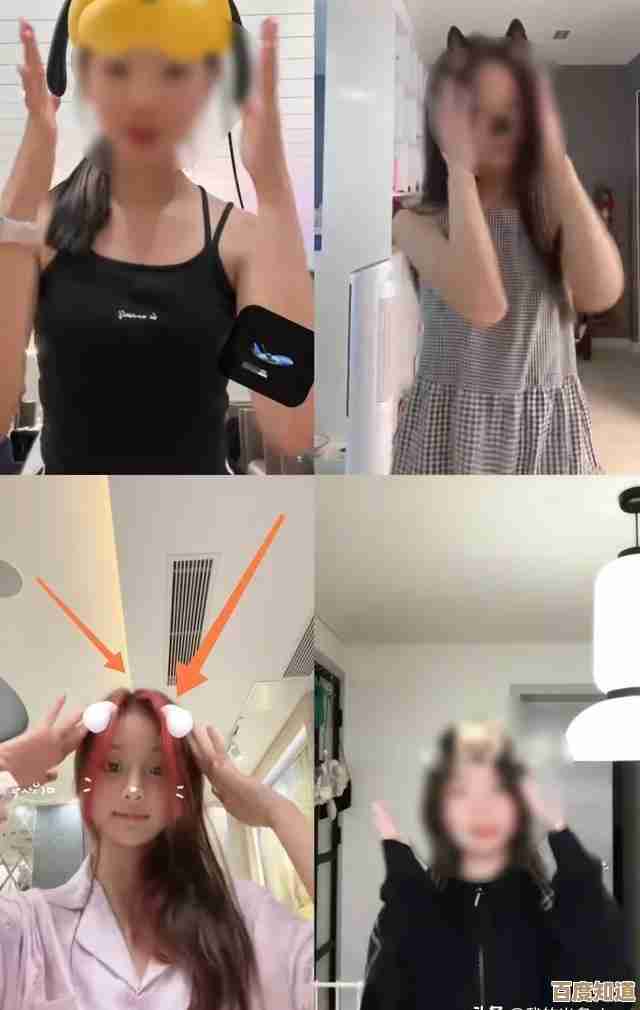
网络上还流传着一些通过修改注册表或者禁用Windows Update服务本身的方法,根据“CSDN博客”上多位技术人员的警告,直接修改注册表有风险,操作不当可能导致系统不稳定,而单纯在服务管理器中禁用Windows Update服务,系统在某些情况下(比如一次大的功能更新后)可能会自动重新启用它,导致失效,相比而言,使用像“Windows Update Blocker”这样专门优化过的工具,或者使用组策略编辑器,是更稳妥和可靠的选择。
我们必须认真考虑一下关闭自动更新的后果,这一点在“IT之家”和“B站”的很多科普视频中都被反复强调,Windows更新不仅仅是增加新功能,更重要的是修复严重的安全漏洞,黑客和病毒经常会利用这些已知的但未被修复的漏洞发起攻击,如果你的电脑长期不更新,就相当于把门敞开着让坏人进来,尤其是对于网上银行、重要文件存储的电脑,保持系统更新是至关重要的安全措施,最理想的“自主权”不是永远关闭,而是“灵活掌控”,你可以利用上述方法,在出差前、重要项目周期内暂停更新几周,但在空闲时或暂停期结束后,及时恢复并安装最新的安全补丁。
掌握Windows 11更新自主权有多种途径:对于大多数用户,系统自带的“暂停更新”和“使用时段”功能已经足够;对于需要更强控制的用户,可以考虑使用“Windows Update Blocker”这样的第三方工具;对于Windows 11专业版及以上版本的用户,组策略编辑器是一个强大的原生工具,无论选择哪种方法,都请务必牢记安全第一,将关闭更新作为临时手段,而非长期策略,这样才能在享受便利的同时,确保电脑的安全稳定。
本文由钊智敏于2025-11-07发表在笙亿网络策划,如有疑问,请联系我们。
本文链接:http://www.haoid.cn/yxdt/60284.html